Sadržaj:
Opcija 1: Ugrađena alatka za oporavak od Acer
Prva metoda je najpopularnija i najrelevantnija za one koji žele da dovedu svoj laptop u fabričko stanje bez korišćenja operativnog sistema. U mnogim Acer laptopovima postoji ugrađena alatka koja radi u specijalnom pokretačkom okruženju. Ona omogućava resetovanje laptopa na prvobitno stanje u situacijama kada operativni sistem ne može da se pokrene ili kada to nije potrebno.
Međutim, ovaj način se ne može nazvati univerzalnim, jer oni koji su reinstalirali sistem ili radili druge manipulacije sa hard diskom, poput formatiranja, možda neće pronaći Acer eRecovery Management (takođe može biti nazvan Acer Recovery Management) na svom laptopu. Razlog je u tome što se za njegovo postojanje na uređaju dodeljuje poseban deo na hard disku, i ako je osoba iz nehata ili po sopstvenoj želji obrisala taj deo ili je on oštećen iz drugih razloga, prilikom pokušaja pozivanja Acer eRecovery Management-a neće se desiti ništa. To znači da verovatno softver više nije prisutan na uređaju ili je oštećen, zbog čega ćete morati da se obratite drugim opcijama iz ovog članka.
- Prvo je potrebno proveriti stanje opcije "D2D Recovery" u BIOS-u. Da biste to uradili, pritisnite dugme koje je odgovorno za ulazak u ovu mikroprogramu prilikom uključivanja laptopa.
Detaljnije: Ulazimo u BIOS na Acer laptopu
- Sada pratite sve uputstvo iz članka na linku ispod: u njemu je objašnjeno kako da uključite tu opciju "D2D Recovery", kao i kako da pokrenete alatku za oporavak — na screenshot-ovima u ovom materijalu se upravo prikazuje alatka Acer eRecovery Management. Iz ovog materijala ćete saznati i šta da radite ako oporavak ne funkcioniše.
Detaljnije: Šta je D2D Recovery u BIOS-u
Obratite pažnju da alatka omogućava kako potpunu čišćenje celog laptopa, tako i pravljenje rezervne kopije korisničkih podataka. Pažljivo pročitajte opise opcija za oporavak i izaberite onu koja odgovara vašim potrebama!

Opcija 2: Brendirana Windows alatka od Acer-a
Možete koristiti brendiranu alatku Acer eRecovery Management i u Windows okruženju. Već bi trebala biti instalirana na laptopu, osim ako korisnik nije samostalno uklonio brendirani softver. Možete je pronaći putem pretrage u "Startu", upisivanjem ili već pomenutog naziva, ili pokretanjem Acer Care Center-a, ako je dostupan. Način korišćenja se ne razlikuje od onog koji se pokreće prilikom uključivanja laptopa, stoga pratite link "Šta je D2D Recovery u BIOS-u" (nalazi se malo iznad) i pronađite tamo snimke ekrana koji pokazuju kako koristiti alatku za oporavak.
Vredi napomenuti da, u zavisnosti od modela laptopa, ova alatka može imati različit interfejs: kod nekih je potpuno identična onoj koja radi u režimu oporavka, osim prvog koraka, gde treba izabrati odeljak "Oporaviti":
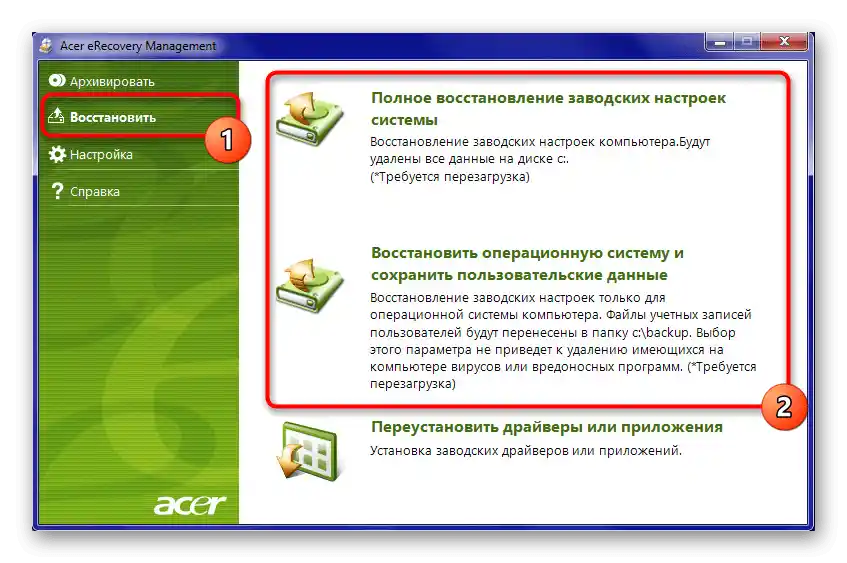
Kod drugih, ovaj interfejs je moderniji, ali upravljanje i princip korišćenja su ponovo slični:
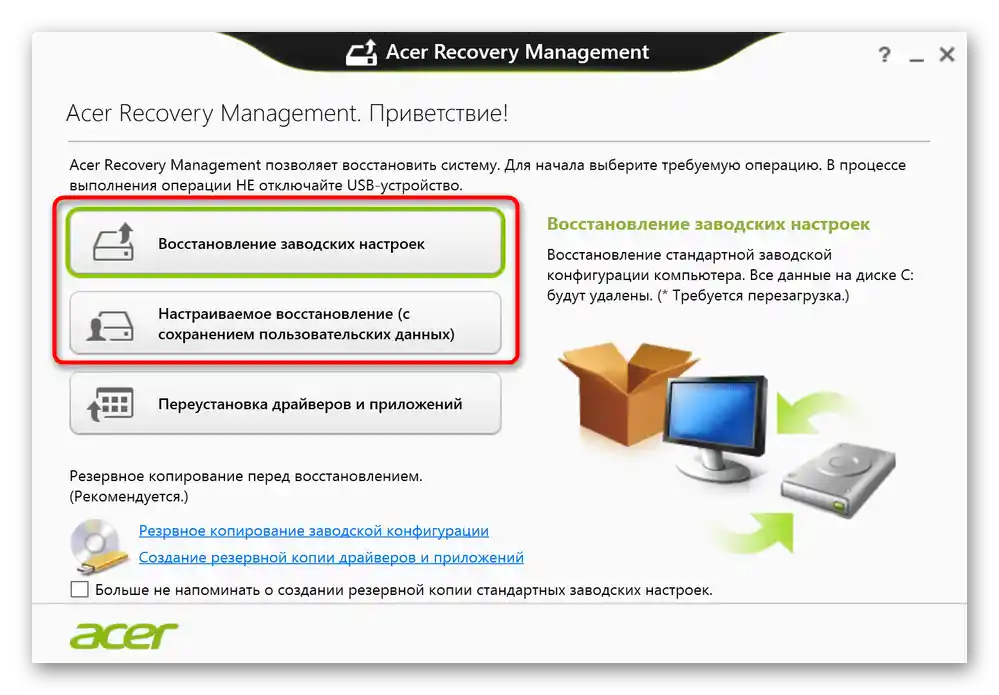
Ako vam ne radi ni prva, ni druga opcija iz ovog članka — verovatno postoje problemi sa odeljakom za oporavak. Detaljno o tome je napisano u drugom pasusu trenutnog članka. U takvoj situaciji nećete moći da koristite alatku.
Preuzimanje Acer Recovery Management
Alatka je prvobitno ugrađena u većinu Acer laptopova, tako da je programeri nisu postavili na svoj zvanični sajt. Međutim, sada nude korišćenje brendiranog softvera Acer Care Center, čiji je deo i Recovery Management. Ovu alatku možete instalirati na bilo koji laptop koji je proizveden nakon 2014. godine i koji ima operativni sistem, počevši od Windows 8.1 i novijih verzija.Ovo se može uraditi preko sajta kompanije:
- Otvorite link iznad, pređite mišem na odeljak "Podrška" i idite u kategoriju "Drajveri i Uputstva".
- Jedan od dva načina je da navedete verziju vašeg uređaja, na primer Acer Aspire S50.
- Sajt automatski prepoznaje korišćeni operativni sistem, međutim preporučuje se da ne preskočite ovu tačku i proverite da li je prepoznavanje ispravno. Ako nije — navedite verziju i arhitekturu Windows-a ručno. Sada proširite blok "Aplikacije" i preuzmite odatle "Acer Care Center".
- Ovaj program se instalira kao i svaki drugi, a nakon pokretanja videćete dostupne funkcije, među kojima je i pločica sa Recovery Management.
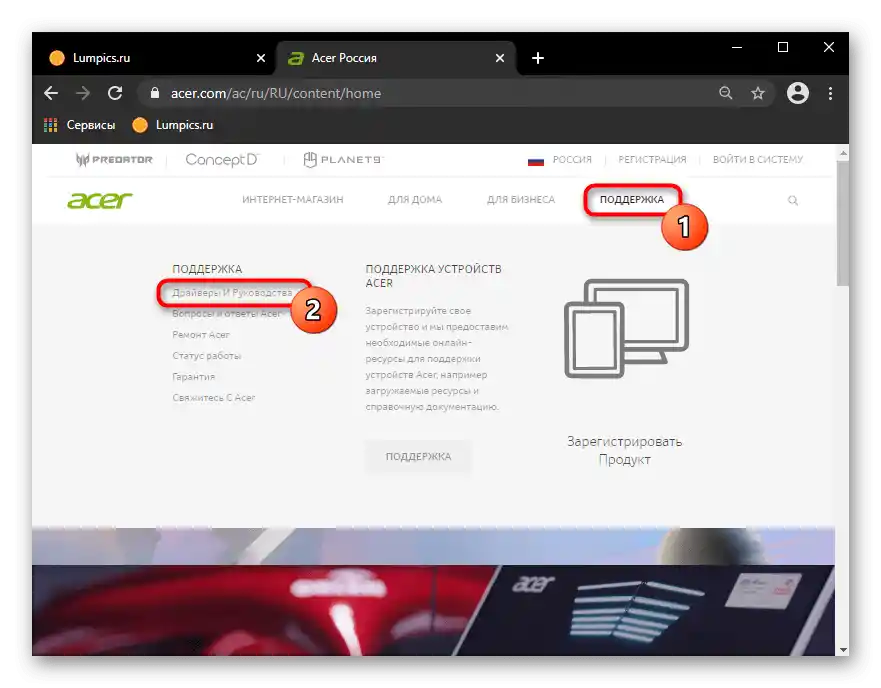
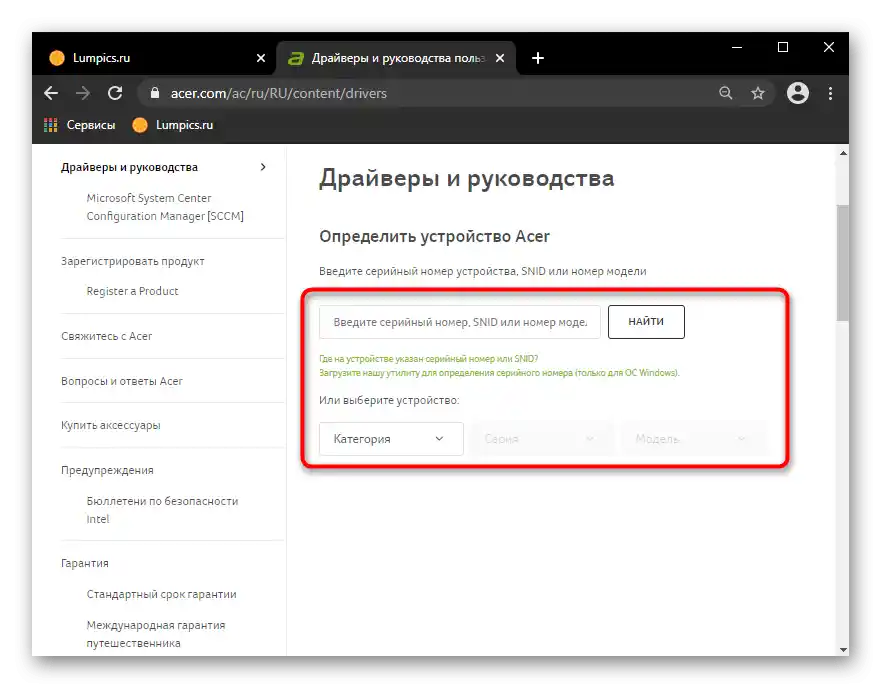
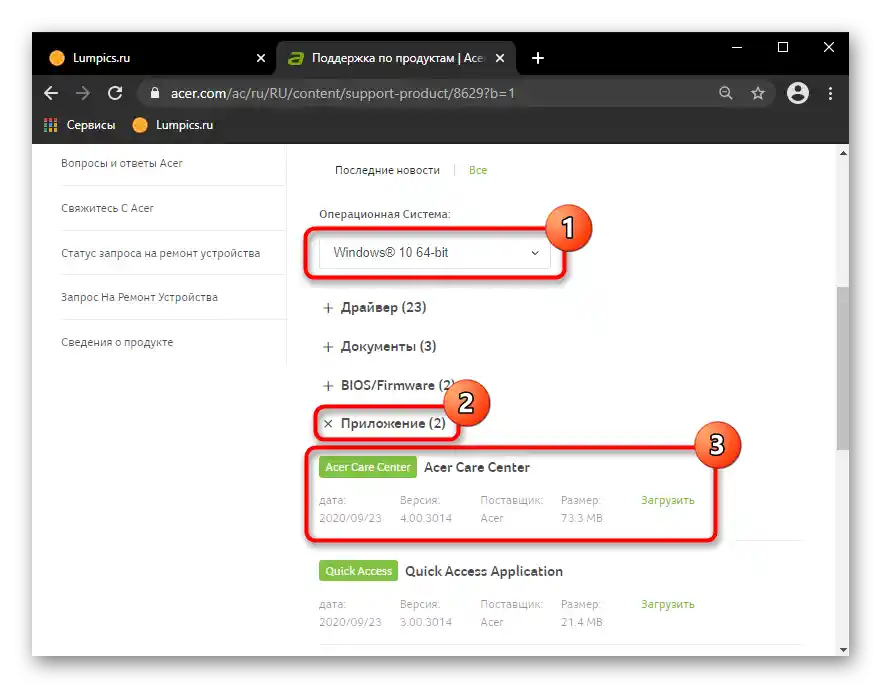
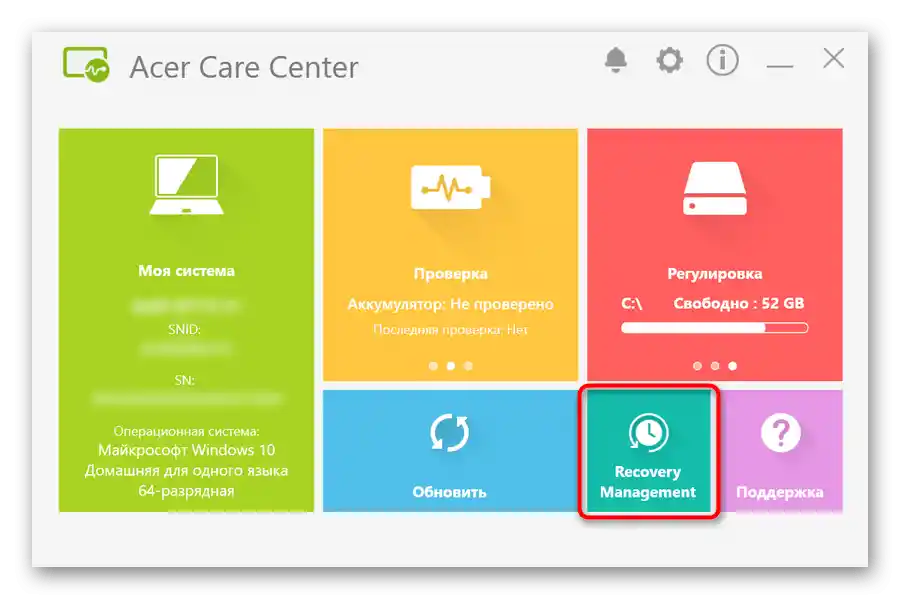
Opcija 3: Ručno resetovanje Windows-a i BIOS-a
U slučaju da ne možete da koristite zvanični softver od Acera, preostaje vam samo da izvršite potpuno resetovanje sami. Ova procedura uključuje vraćanje na fabrička podešavanja operativnog sistema njegovim sredstvima i, po vašem nahođenju, resetovanje BIOS-a.
Nije preporučljivo raditi resetovanje BIOS-a korisnicima koji ne znaju šta je to i kako mogu da vrate neka od njegovih vrednosti u slučaju problema sa pokretanjem Windows-a pri podrazumevanim podešavanjima BIOS-a.
Na našem sajtu već postoje članci posvećeni resetovanju različitih verzija Windows-a.Pređite na potrebnu verziju sistema klikom na onu koja je instalirana na vašem laptopu.
Detaljnije: Vraćanje na fabrička podešavanja Windows 10 / Windows 8 / Windows 7
Takođe vam mogu pomoći drugi naši materijali putem linkova ispod, ako operativni sistem odbija da se učita.
Detaljnije:
Šta raditi ako Windows 10 ne može da se učita i ne može da se vrati
Obnova Windows 10 sa USB fleš diska
{innerlink id='4342', txt='Vraćanje funkcionalnosti Windows 7 putem "Komandne linije" u režimu oporavka'}
Samouvereni korisnici mogu resetovati i BIOS, ali to ima smisla samo ako su ga prethodno menjali i sada žele da laptop bude u stanju kao iz prodavnice. To se radi kroz sam BIOS i opciju "Load Setup Defaults". Detaljno o njenom korišćenju pročitajte u daljem uputstvu.
Detaljnije: Šta su Load Optimized Defaults / Load Setup Defaults u BIOS-u